Estimados señores,
Le agradecería que, cuando tenga tiempo, pueda preparar un tutorial paso a paso para nosotros, los que no son expertos, sobre cómo modificar/agregar el Editor del registro en Windows 7 para que AOL Webmail sea el cliente de correo predeterminado.
Gracias de antemano por su invaluable ayuda.
Sigan con las buenas obras y una muy feliz Navidad y un próspero año nuevo para usted, su personal, familiares y amigos.
Tuyo sinceramente
Dwight
Estimado Dwight, no es necesario modificar el registro para configurar el correo web de AOL como el controlador de correo electrónico predeterminado en Windows. Anteriormente, revisamos MailTo.exe que puede configurar fácilmente Gmail como predeterminado, pero no es compatible con AOL ni con ningún otro servicio de correo web.
Para configurar AOL como el controlador de correo electrónico predeterminado, Creador predeterminado de Gmail hará el trabajo. (Aunque su nombre decía «Gmail», también es compatible con AOL, Yahoo y Hotmail)
1. Descargar Creador predeterminado de Gmail
2. Ejecute el instalador.
3. Cuando llegue a la pantalla para elegir su servicio de correo electrónico preferido, elija AOL.
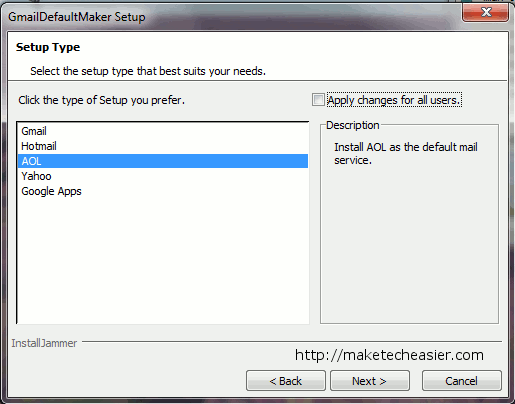
4. Finalice la instalación.
Eso es todo. Ahora ha configurado AOL como el controlador de correo electrónico predeterminado en Windows.
Feliz Navidad y Próspero Año Nuevo para ti también.
